Microsoft, Firefox, Safari och Chrome Video Speed Controller-tillägg som du inte bör missa
Ibland vill du eller behöver till och med snabba upp eller sakta ner videon du tittar på online. Tyvärr erbjuder de flesta mega sociala medieplattformar idag ingen lösning för detta. Det är därför att ha en förlängning av videohastighetskontroller för din webbläsare skulle betyda mycket. Men många videokontrollprogram finns på webben idag. Vilken är bäst för den typ av webbläsare du använder? Lyckligtvis är den här artikeln här till räddningen eftersom den här artikeln beskriver det bästa tillägget för olika webbläsare som finns tillgängliga idag, som Chrome, Safari, Microsoft och Firefox. På så sätt behöver du inte ta ytterligare tid att söka när du byter webbläsare. Dessutom kommer du att bli förvånad över att äntligen möta den bästa mjukvaran för videohastighetskontroller genom tiderna. Så, utan ytterligare adieu, låt oss få bollen i rullning.
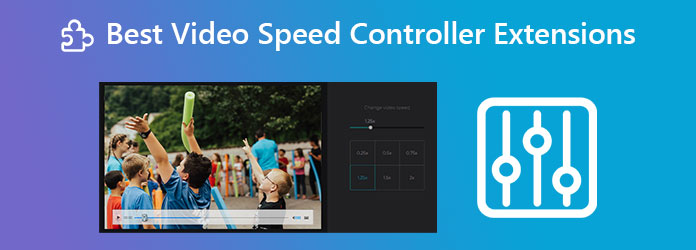
Transpose är ett tillägg för videohastighetskontroller för Chrome som samtidigt fungerar som en tonhöjdsväxlare. Den ändrar en onlinevideos hastighet genom att slå procentandelen för uppspelningshastigheten i realtid. Dessutom kommer den med en Loop-funktion där fler kontroller är synliga, till exempel tidsmarkering av en videos start- och sluttid. Transpose är dessutom det bästa verktyget för tittare av instruktionsvideor, och musik för det är oerhört användbart, särskilt med musiker när det gäller att öva och repetera.
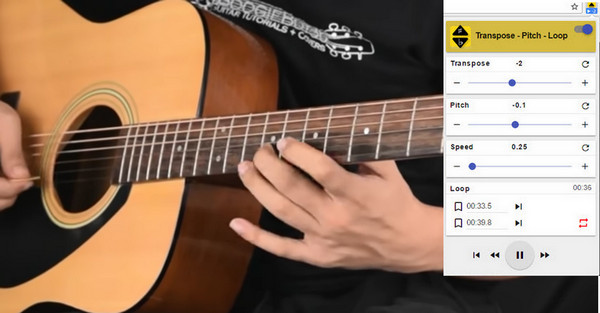
Alla tillgångar på ett och samma ställe
Nackdelar:
Playback Speed är en fantastisk videohastighetskontroll för Firefox. Som det står skrivet i dess namn kan det påskynda videon du tittar på online. Förutom det kan den också sakta ner hastigheten enligt dina önskemål. Det ger dig val av kontroller, där du kan navigera videohastigheten via skjutreglage eller knappval. Dessutom, precis som det tidigare tillägget, kommer Playback Speed också med genvägar som du kan anpassa för att göra dem personliga.
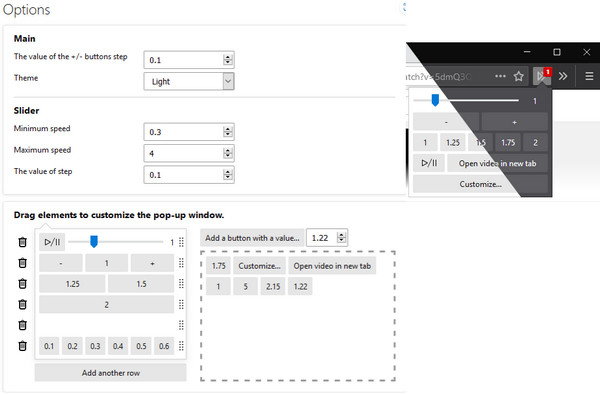
Alla tillgångar på ett och samma ställe
Nackdelar:
Om du vill ha en videohastighetskontroll för Safari är Accelerate vad vi rekommenderar. Accelerate har bevisat sitt namn när det gäller att snabbt anpassa videohastigheten. Den har stöd för många webbplatser som premiärvisar vackra och spännande videoklipp. Utöver det kommer denna bästa Safari-förlängning också med ett alternativ där du kan anpassa dina snabbtangenter med hjälp av ett verktygsfältsobjekt eller i en högerklicksmuskontroll. En annan sak som gör det mer anmärkningsvärt är att det stöder Airplay och ett bild-i-bild-läge i video.
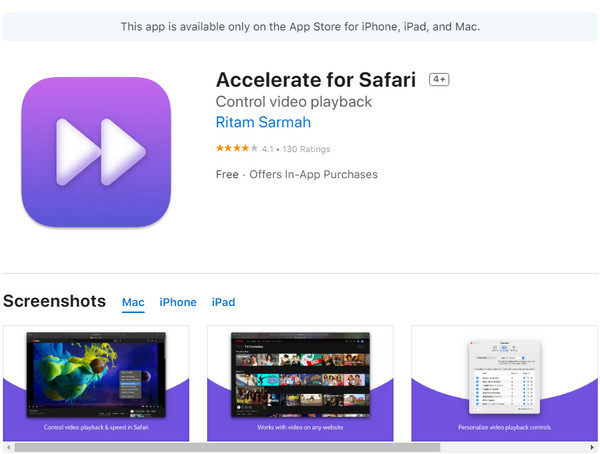
Alla tillgångar på ett och samma ställe
Nackdelar:
Många Microsoft Edge-videohastighetskontroller är tillgängliga idag, men vi rekommenderar starkt Video Speed Controller. Det är det smidigaste och mest populära tillägget för Edge och Google Chrome. Det gör det möjligt för tittarna att kontrollera hastigheten på sin onlinevideo med hastighetskontrollerande val som sakta ner, snabba upp, upprepa och gå framåt. En annan bra faktor med detta Edge-tillägg är att det ger användare snabbtangenter som kommer att påskynda deras navigering när de använder den.
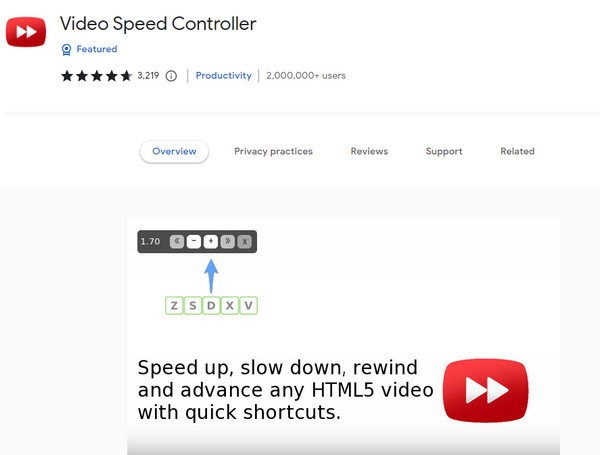
Alla tillgångar på ett och samma ställe
Nackdelar:
Om du letar efter programvara som hjälper dig att ändra videohastigheten på din dator, då Video Converter Ultimate är det bästa valet. Som namnet antyder har denna programvara ultimata videoredigeringsförmåga, inklusive hastighetskontroll. Bortsett från den här funktionen kan användarna även använda sina andra kraftfulla verktyg i verktygslådan, såsom videoförstärkaren, trimmern, beskäraren, vattenmärkesarbetaren, kompressorn, sammanslagningen och många fler. Till skillnad från videohastighetskontrolltilläggen som presenteras ovan är denna Video Converter Ultimate ett one-stop-shop-verktyg. Samtidigt gör den här programvaran det möjligt för användare att snabba upp sina videor upp till 8X snabbare och sakta ner dem till 0.125X.
Utöver det ger den också andra unika förinställningar om video- och ljudinställningar som användarna fritt kan justera. Det som är imponerande med detta är att användare kan ha kontroll över sina videors format, upplösning, bildhastighet, kodare, kvalitet och till och med zoomläge. Och genom att titta på de ytterligare skälen nedan, kommer du att bli mer exalterad över att få det säkert.
Börja med att fritt skaffa programvaran på din Windows- eller macOS-enhet. Öppna programvaran när du har fått den. Tryck sedan på Verktygslåda menyfliken.
Scrolla ner för att nå Videohastighetskontroller verktyg på Verktygslåda meny. Ladda sedan upp videon du behöver kontrollera när du klickar på Plus ikonen från nästa fönster.
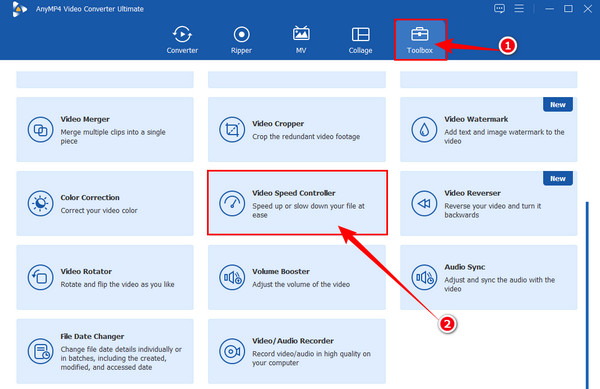
När din video har laddats upp har du hastighetsregulatorn med. Välj den hastighet du behöver för att ansöka om din video och klicka sedan på om du vill göra ytterligare justeringar Kuggla ikon i Produktion alternativ.
Efter det kan du titta på videon med programvaran. Annars fortsätter du genom att klicka på Exportera knappen om du vill spara videon som en ny fil. Vänta på den snabba exportprocessen och kontrollera sedan resultatet.
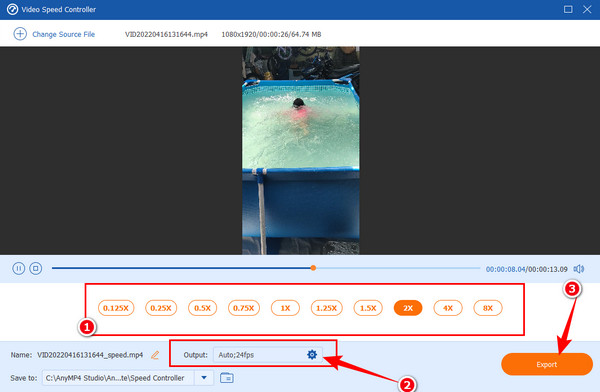
Vidare läsning:
Enklaste sätten att snabba upp en video på din enhet
Bästa metoderna för hur man snabbar upp en video på iMovie
Finns det en videohastighetskontroll för Internet Explorer?
Ja. En av de bästa tilläggen för videohastighetskontroller du kan ha för din Internet Explorer är uppspelningshastighet.
Kan jag styra hastigheten på en timmes film?
Ja. Video Converter Ultimate är det bästa verktyget för att ändra hastigheten på långa filmer. Det kommer inte att vara ett krångel med denna fantastiska programvara för att redigera timslånga varaktigheter av videor.
Kommer jag att ha samma videokvalitet efter att ha ändrat hastigheten?
Ja. med Video Converter Ultimate kan du till och med förbättra kvaliteten på din video efter att ha ändrat dess hastighet.
Där har du det, det bästa förlängningar av videohastighetskontroller för din webbläsare. De flesta av dem kan fungera flexibelt med alla webbläsare, som Video Speed Controller och Playback Speed. Men om du också behöver flexibel programvara för denna fråga, finns det inget du kan lita på förutom Video Converter Ultimate.
Mer läsning
Topp 9 bästa videohastighetskontroller för Windows och Mac
Vill du justera hastigheten på din video? Här listar vi den bästa videohastighetskontrollen online och offline som du kan använda gratis.
Hur man använder Skype delad skärm på videosamtal för att öppna meddelande
Skypes delade skärm under ett videosamtal ger dig tillgång till dina konversationer och kontakter. Lär dig procedurerna för hur du aktiverar och inaktiverar det.
Hur man gör video med delad skärm i PowerDirector effektivt
Är du nyfiken på hur man delar skärmar med PowerDirector? Sedan är det meningen att du ska klicka på det här artikelinlägget för att se hur du gör jobbet effektivt.
Enklaste metoderna för hur man snabbar upp en video på iPhone
Vill du veta hur man snabbar upp video på iPhone? Den här artikeln kommer att introducera applikationer och ge dig tillräckligt med information som kommer att vara användbar för dig.
Snabba upp video